- Muallif Jason Gerald [email protected].
- Public 2023-12-16 11:45.
- Oxirgi o'zgartirilgan 2025-01-23 12:51.
Bu wikiHow sizga Windows -dagi emoji klaviaturasidan kompyuterga emoji yozishni o'rgatadi.
Qadam
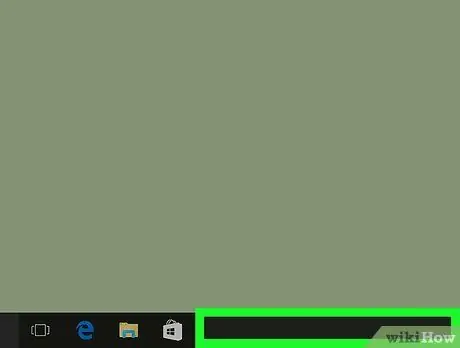
Qadam 1. Windows vazifalar panelini o'ng tugmasini bosing
Bu satrda ochiq ilovalar va "Ishga tushirish" menyusi ko'rsatiladi va odatda ekranning pastki qismida joylashgan.
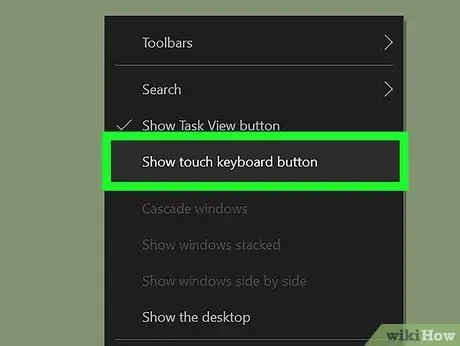
Qadam 2. Show sensorli klaviatura tugmachasini tanlang
Agar parametr yonida belgi bo'lsa, bu bosqichni o'tkazib yuboring. Vazifalar panelida, soatning chap tomonida klaviatura belgisi paydo bo'ladi.
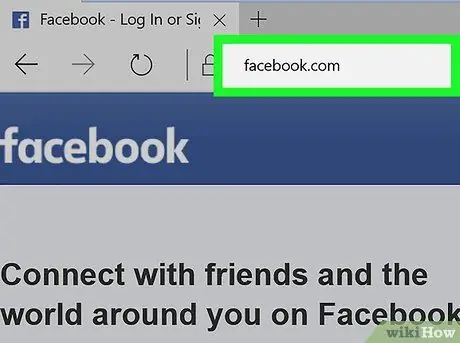
Qadam 3. Emojis yozish uchun foydalanmoqchi bo'lgan ilovani oching
Masalan, agar siz Facebook -ga emoji qo'shmoqchi bo'lsangiz, veb -brauzerni oching va https://www.facebook.com saytiga tashrif buyuring. Matnni yozish uchun yangi yuklash qiling yoki sharhlar maydonini bosing
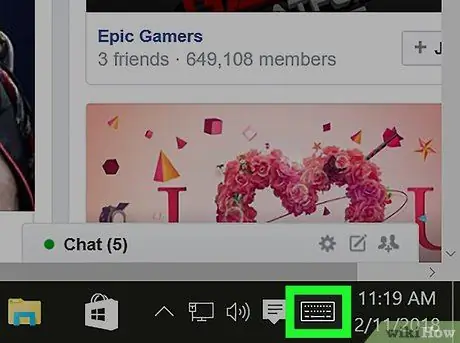
Qadam 4. Vazifalar panelidagi klaviatura belgisini bosing
Shundan so'ng, klaviatura ekranda ko'rsatiladi.
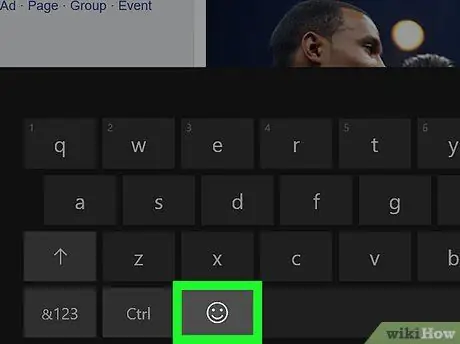
Qadam 5. Emoji tugmasini bosing
Bu klaviaturaning chap pastki burchagidagi tabassumli yuz belgisi. Standart klaviatura ko'rinishi emoji klaviaturasiga o'zgaradi.
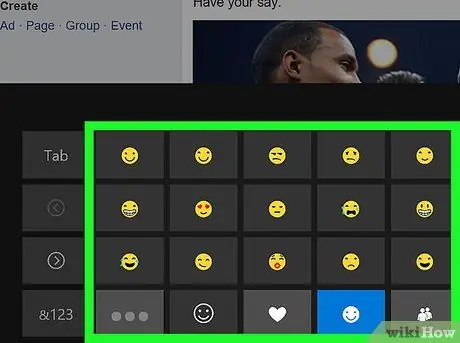
Qadam 6. Siz foydalanmoqchi bo'lgan emodini ko'rib chiqing
Emoji variantlari toifalar bo'yicha saralanadi. Bir toifadan ikkinchisiga o'tish uchun ekranning pastki qismidagi kulrang tugmachalarni bosing, so'ngra o'ting yoki mavjud variantlarni ko'rib chiqing.
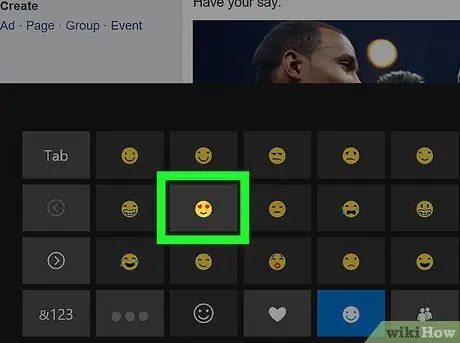
Qadam 7. emoji variantni bosing
Shundan so'ng, tanlangan ilovaga emoji belgisi qo'shiladi.






